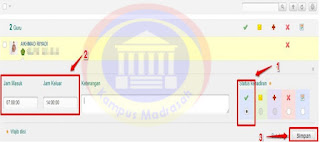Cara Login Layanan Ruang Guru Berbagi Kemendikbud Dengan Akun Simpatika
Info Simpatika
Guru Berbagi adalah layanan ruang berbagi bagi guru yang di luncurkan oleh Kementerian Pendidikan dan Kebudayaan (Kemendikbud) yang digunakan sebagai ruang gotong royong bagi guru dan penggerak Pendidikan yang ada di Indonesia untuk saling berbagi praktik pembelajaran atau untuk berbagi mengenai Rencana Pelaksanaan Pembelajaran (RPP).
Selain itu, di dalam ruang gotong royong ini rekan-rekan kampus madrasah dapat menenukan berbagai macam referensi pendidikan, artikel tentang pembelajaran jarak jauh atau daring dan guru dapat belajar bersama dengan rekan guru lain di laman tertentu (Ruang Aksi)
Peluncuran Layanan Guru Berbagi ini seperti yang sudah di singgung dalam Surat Edaran Kemendikbud tentang Informasi Protokol Guru Berbagi dan dalam Surat Edaran Kemenag tentang Pemanfaatan Layanan Guru Berbagi melalui Akun Simpatika.
Dalam Surat tersebut di jelaskan bahwa untuk bisa mengakses layanan Guru Berbagi ini bisa menggunakan 2 (dua) cara yaitu :
- Langsung daftar pada layanan Guru Berbagi
- Masuk dengan menggunakan Akun Simpatika (Bagi Guru Madrasah)
Untuk cara mengakses secara langsung ke alamat guruberbagi.kemendikbud.go.id akan mimin jelaskan caranya pada pertemuan selanjutnya atau anda bisa klik Disini
Sedangkan untuk masuk menggunakan akun simpatika, silahkan anda perhatikan caranya berikut ini:
Cara Login Guru Berbagi Dengan Akun Simpatika
Bagi rekan-rekan Guru Madrasah yang hendak login dengan layanan Guru Berbagi anda bisa menggunakan Akun Simpatika masing-masing PTK,
Berikut ini panduan masuk ke Ruang Guru Berbagi Kemendikbud dengan Menggunakan Akun Simpatika masing-masing guru madrasah yang bisa anda praktekkan.
- Langkah pertama silahkan anda kunjungi alamat guruberbagi.kemendikbud.go.id
- Setelah laman terbuka, silahkan anda lakukan masuk/login, kemudian silahkan anda pilih login dengan menggunakan akun Simpatiaka
- Selanjutnya silahkan anda masukan username/NUPTK/PagId dan Passwor Simpatika anda, kemudian klik"Masuk"
- Langkah selanjutnya akan tampil notifikasi konfirmasi, silahkan anda klik "Lanjut" untuk mengonfirmasi
- Selanjutnya anda akan masuk ke laman Guru Berbagi dan anda siap melakukan berbagi mengenai Rencana Pelaksanaan Pembelajaran dan ain sebagainya
- Selesai
Demikian yang dapat mimin bagikan terkait Cara Login Layanan Ruang Guru Berbagi Kemendikbud Dengan Akun Simpatika ini, semoga panduan ini bisa memudahkan rekan-rekan Guru Madrasah dalam mengakses layanan Guru Berbagi